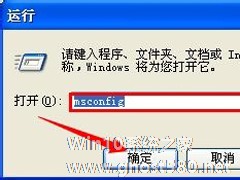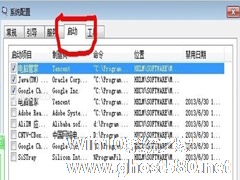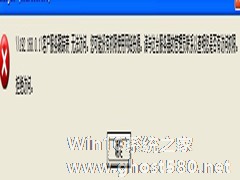-
WinXP系统开机启动项指令如何设置?
- 时间:2024-11-30 14:29:22
大家好,今天Win10系统之家小编给大家分享「WinXP系统开机启动项指令如何设置?」的知识,如果能碰巧解决你现在面临的问题,记得收藏本站或分享给你的好友们哟~,现在开始吧!
我们都知道电脑刚装完WinXP的系统,开机速度很快,但使用一段时间后会发现开机启动越来越慢。只是因为开机启动项,随系统启动的多了,从而就导致电脑开机速度慢了。那WinXP系统开机启动项指令如何设置?现在就和小编一起去看看WinXP系统设置开机启动项指令的方法。
步骤如下:
1、首先和大家熟悉一个开机启动项 命令msconfig。
2、msconfig是什么意思
msconfig是WINDOWS 的系统管理程序,它可以禁止一些我们不想随WINDOWS 系统的开机而跟着启动的、或者暂时不想使用了的文件。

3、开机启动项在哪里设置
开始-运行-输入msconfig-确定,就可以打卡系统配置实用程序-启动。

4、开机启动项怎么修改
我们点击启动,这里就负责着,随机启动的各种程序。

5、进入系统启动后,我们可以查看随机启动的项目,我们可以根据自己的需要启用和禁用启动项目。你可能看到启动项目都是英文的一头雾水,不知道哪些能禁用,哪些不能禁用。
6、教你一个简单的方法,就是把除ctfmon以外的其它启动项全部禁用。
ctfmon是输入法
其他的没必要启动的全部禁用。

7、如果你觉得启动项目的设置不能确定如何禁用,建议你用电脑管家来安全设置电脑启动项。
8、电脑管家能够扫描你的启动项目,并给出建议,你可以根据管家建议来启用和禁用该软件。

9、启动管家——电脑加速——开机启动项设置。

WinXP系统设置开机启动项指令的方法就给各位详细介绍到这里了。开机启动项多了,可以将不需要和系统一起启动的禁止就可以了。这样你的开机速度就会快了,有需要的都可以去试一下啊!
以上就是关于「WinXP系统开机启动项指令如何设置?」的全部内容,本文讲解到这里啦,希望对大家有所帮助。如果你还想了解更多这方面的信息,记得收藏关注本站~
『Win10系统之家文♀章,未经同意不得转载!』
相关文章
-
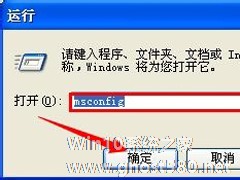
我们都知道电脑刚装完WinXP的系统,开机速度很快,但使用一段时间后会发现开机启动越来越慢。只是因为开机启动项,随系统启动的多了,从而就导致电脑开机速度慢了。那WinXP系统开机启动项指令如何设置?现在就和小编一起去看看WinXP系统设置开机启动项指令的方法。
步骤如下:
1、首先和大家熟悉一个开机启动项命令msconfig。
2、msconfig... -
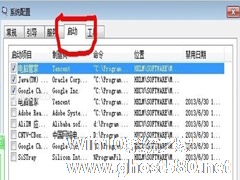
WinXP用户都喜欢使用360等软件对电脑上的开机启动项进行设置,不过使用这种方法后,你会发现一些被禁止了的启动项,还是会自动开启。对于这个问题该怎么解决呢?今天小编就教大家如何不借助软件来管理开机启动项。
推荐:WinXP经典珍藏版下载
解决方法:
1.在运行里面输入“msconfig”。
这样就进入到了系统配置对话框了。
... -

WinXP系统如何设置定时运行程序?WinXP系统设置定时运行程序的方法
最近有WinXP系统用户反映,由于上班很经常踩点,等到了公司再来开电脑就很浪费时间,所以用户想为电脑设置定时运行程序,这样就能节省很多时间,但用户又不知道该如何设置,为此非常苦恼。那么,WinXP系统如何设置定时运行程序呢?下面,我们就一起往下看看WinXP系统设置定时运行程序的方法。
方法/步骤
1、点击桌面左下角的开始菜单,找到控制面板;
2、... -
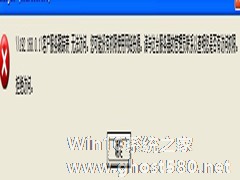
WinXP系统操作中,很多人还不知道要如何设置共享密码,其实设置共享密码的方法很简单,随小编一起来学习下吧。
推荐:WinXP系统下载
一:运行一遍网络安装向导,然后右键点击我的电脑-〉管理-〉本地用户和组-〉用户-〉右键点击guest帐户-〉设置密码
二:首先取消默认的“简单共享”。打开“我的电脑”,依次点击“工具→文件夹选项”,在打开的对话框中...